Kļūda 0xc0000428 operētājsistēmā Windows 10, startējot vai instalējot

- 2810
- 222
- Jan Purdy
Viena no parastajām Windows 10 kļūdām, ar kuru var rasties gan OS, gan instalējot, “neizdevās pārbaudīt šī faila digitālo parakstu”, kļūdas kods 0xc0000428. Dažos gadījumos zilā ekrāna izskats ar šo kodu arī norāda problēmas faila nosaukumu, biežas opcijas - OEM -DRV64.Sys (ne gluži likumīgai OS), WELLOAD.Exe.
Šajā instrukcijā detalizēti par iespējamiem šīs kļūdas iemesliem un to novēršanu, atkarībā no situācijas un konkrēta problēmas izskata scenārija.
Kļūdas korekcija 0xc0000428, sākot Windows 10

Kļūdas gadījumos ", sākot sistēmu," nebija iespējams pārbaudīt šī faila digitālo parakstu "ar kodu 0xc0000428 (ja pirms tam Windows 10 tika uzsākts normāli), starp iemesliem mēs varam pieņemt:
- Neparakstītu ierīču draiveru, ieskaitot virtuālos, uzstādīšana, kas var instalēt trešo -partiju uzklātu.
- Windows 10 sistēmas failu modifikācija vai nomaiņa, sistēmas ielādētājs, piemēram, izmantojot dažādus sistēmas pielāgojumus, instalējot otro OS datorā vai klēpjdatorā.
Kļūdas ziņojums apakšējā daļā, cita starpā, liek domāt par F8 taustiņu, lai piekļūtu ielādes parametriem, un mēs to izmantosim, lai labotu kļūdu:
- Noklikšķiniet uz F8, un, ja nedarbojaties un jums ir klēpjdators - FN+F
- Logs ielādēšanas parametru logs tiks atvērts, jums jāizslēdz draiveru paraksta obligātā pārbaude " - F7 vai FN+F7 (augšējā rindā varat izmantot arī 7 taustiņu).
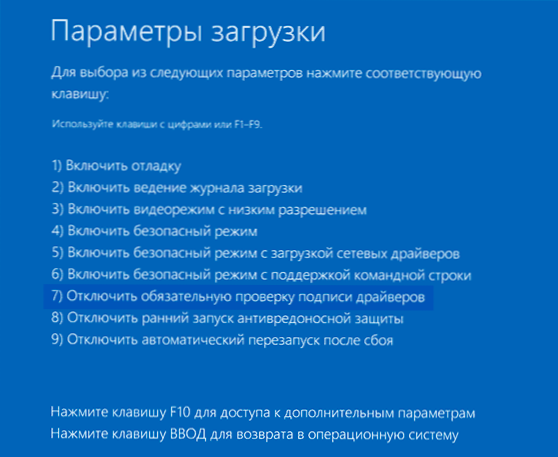
- Šoreiz ar nosacījumu, ka Windows 10 palaišanai vajadzētu notikt bez problēmām.
- Papildu darbības var būt šādas: Problēmas draivera un atbilstošo pakalpojumu noņemšana (OEM-DRVSYS gadījumā var izraisīt aktivizācijas problēmas un dažos gadījumos palaist) programmatūru, kas to instalēja vai izslēdza Windows 10 draiveru digitālo parakstu Pastāvīgi par to, kas - 5. punkts.
- Otro var izgatavot, izmantojot komandrindu, kas darbojas administratora vārdā, ievadot komandu Bcdedit.Exe /iestatīt NointegrityChecs Un pēc pārstartēšanas arī atvienojiet drošu bagāžnieku BIOS. Ja vēlaties, varat izmantot trešās daļas programmas, piemēram, EasyBCD, lai izslēgtu digitālā paraksta čeku: šai programmai būs jāiziet uz "uzlabotiem iestatījumiem) - cilne" Papildu "un jāiestata digitālā paraksta pārbaudes izslēgšana (atļaujiet atlaist digitālā paraksta pārbaudes izslēgšanu (atļaujiet izslēgt digitālā paraksta pārbaudes izslēgšanu Izmantojiet. Neparakstītu autovadītāju) un pēc tam saglabājiet iestatījumus ar pogu Saglabāt iestatījumus (programmai ir arī interfeisa krievu valoda, bet, ieslēdzot, dažreiz interfeisa daļa kļūst redzama, tāpēc es ienesu informāciju Angļu). Pēc atsāknēšanas atvienojiet drošo sāknēšanas funkciju, ja tā ir iekļauta BIOS/UEFI.
Ja šīs darbības nav palīdzējušas vai F8 opcijas netiek izmantotas, mēģiniet atjaunot Windows 10 bootloader, izmantojot bootable zibatmiņu ar sistēmu (tā prombūtnes laikā jums būs jāizveido kaut kur citā datorā).
Varat arī mēģināt izmantot sistēmas atkopšanas punktus, ja tie ir pieejami: Boot ar Windows 10 sāknēšanas zibatmiņas disku, ekrānā pēc mēles izvēles apakšējā labajā stūrī, noklikšķiniet uz “sistēmas atjaunošanas” un atrodiet atkopšanas punktus iekšā parametri.
Piezīme: ja kļūdu izraisa OEM-DRV64 fails.Sys un jūs nolēmāt to noņemt (es atceros, ka pēc tam nelicencētā OS ir iespējamas papildu problēmas), izdzēsiet arī reģistra sadaļu
HKEY_LOCAL_MACHINE \ System \ CurrentControlet \ Services \ OEM-DRV64
Kļūda 0xc0000428, instalējot Windows 10
Parasti tiek diagnosticēts sarežģītāks iemesls attiecīgās kļūdas rašanās gadījumam, instalējot Windows 10 datorā. Parastie gadījumi ir šādi:
- Iekraušanas no instalēšanas zibatmiņas diska rodas kļūda - tā var rasties, lietojot vairāku USB zibatmiņas diskdziņus un diskus ar Grub4DOS sāknēšanas ielādētāju (piemēram,, piemēram,, izmantojot WinsetUpFromusb, izmantojot WinsetUpFromusb). Mēģiniet citā veidā pierakstīt USB zibatmiņas disku, piemēram, izmantojot Rufus. Var palīdzēt arī droša sāknēšanas izslēgšana datorā vai klēpjdatorā.
- Pēc instalēšanas sākuma pirmajā atsāknēšanā rodas kļūda. Šeit varat izmēģināt: ja datorā bija vēl viena OS, noņemiet sadaļu ar bootloader no tā un sāciet instalēšanu vēlreiz. Ja instalācija tiek veikta uz tīra diska, varat izmēģināt citu attēlu un izslēgt drošu sāknēšanu.
Ja neviena no pieejām nav darbojusies jūsu gadījumā, komentārā aprakstiet konkrētu situāciju, pēc kuras rodas problēma, un kādā failā kļūdas ziņojums norāda, vai ir šāda norāde. Es centīšos palīdzēt.
- « Nav interneta savienojuma, aizsargāts operētājsistēmā Windows 10 - kā to labot
- Kā atspējot SmartScreen operētājsistēmā Windows 10 »

